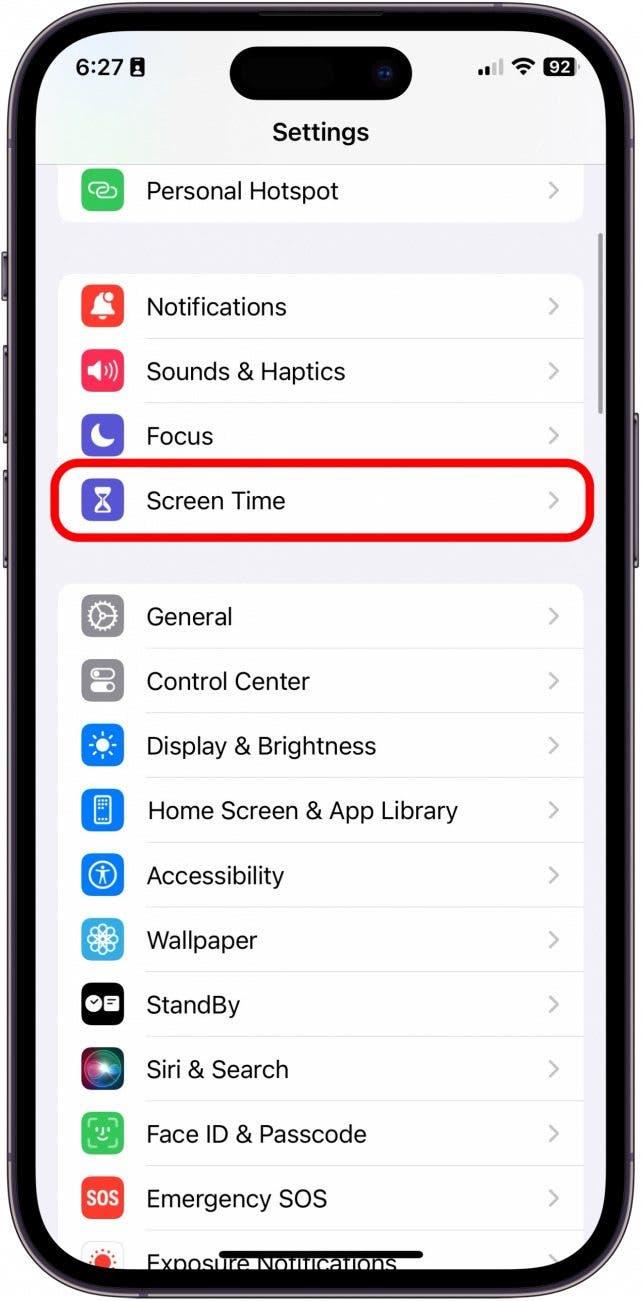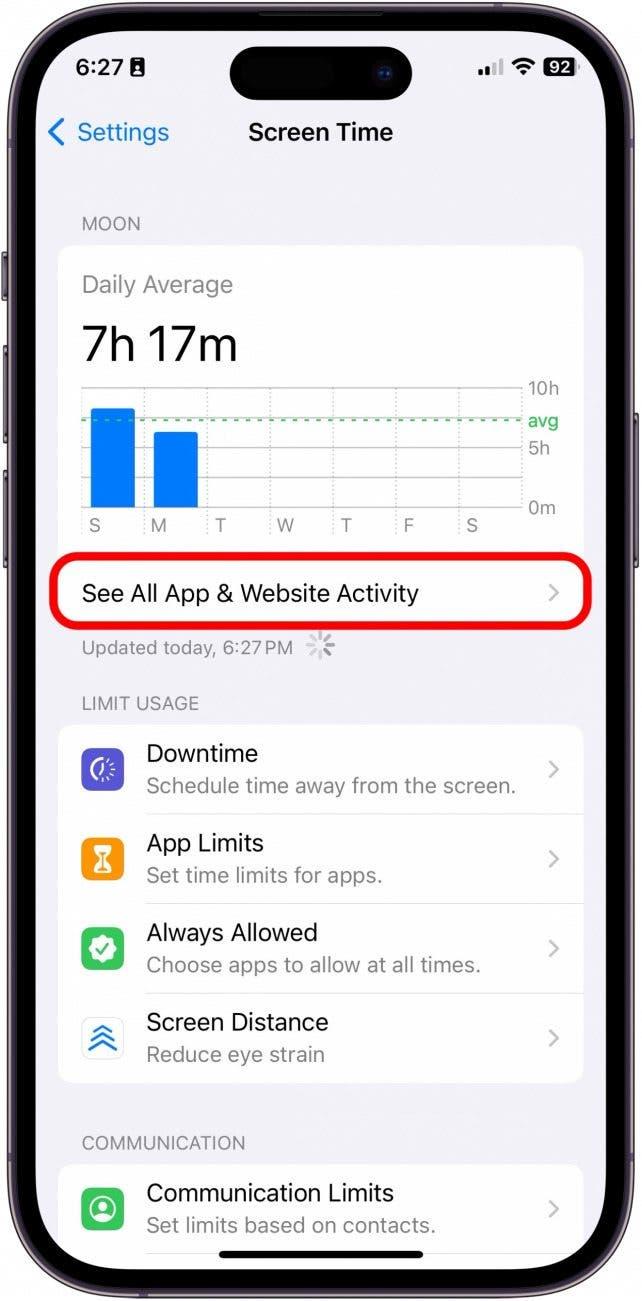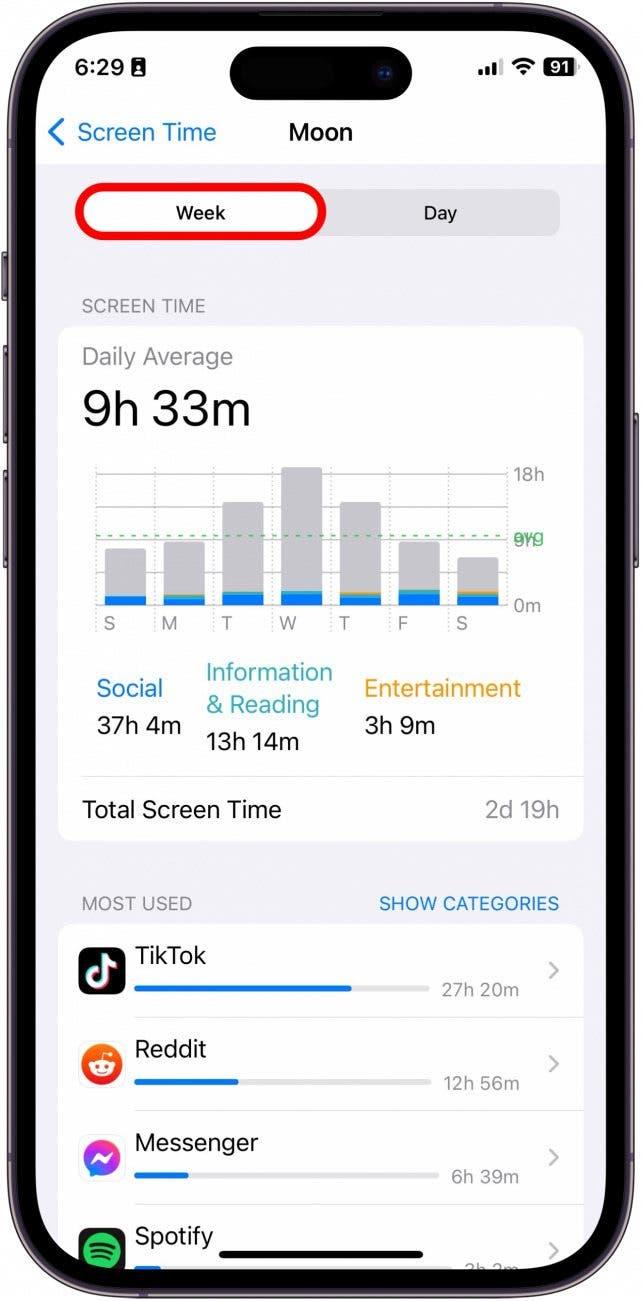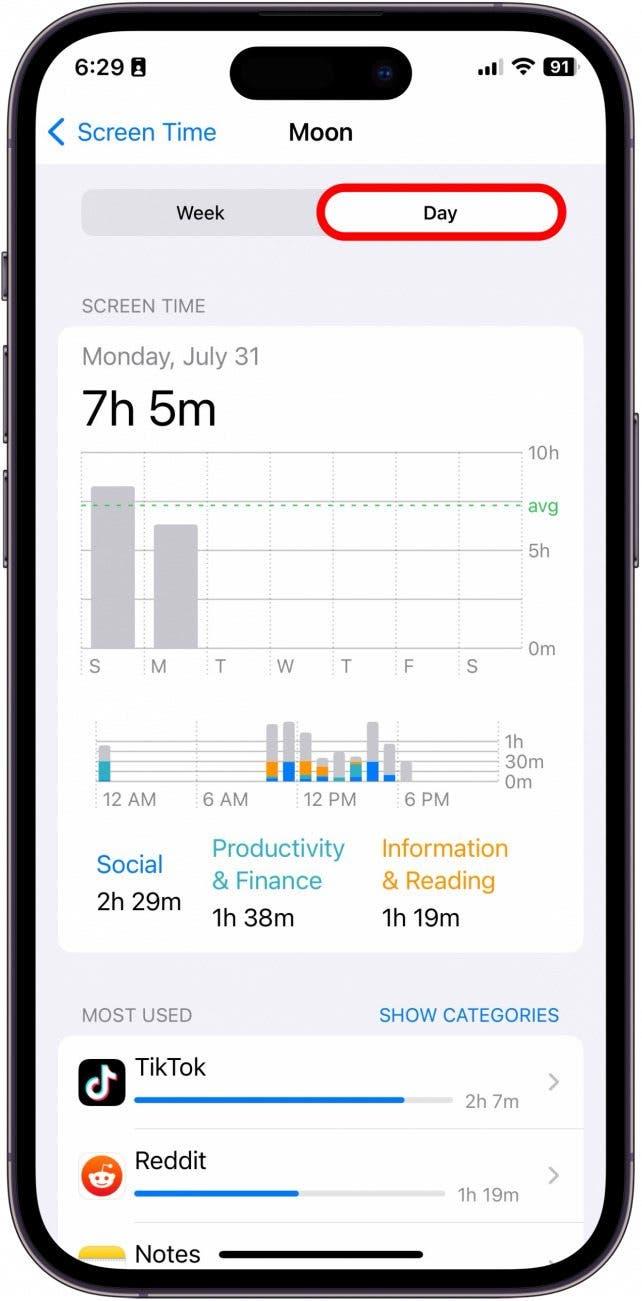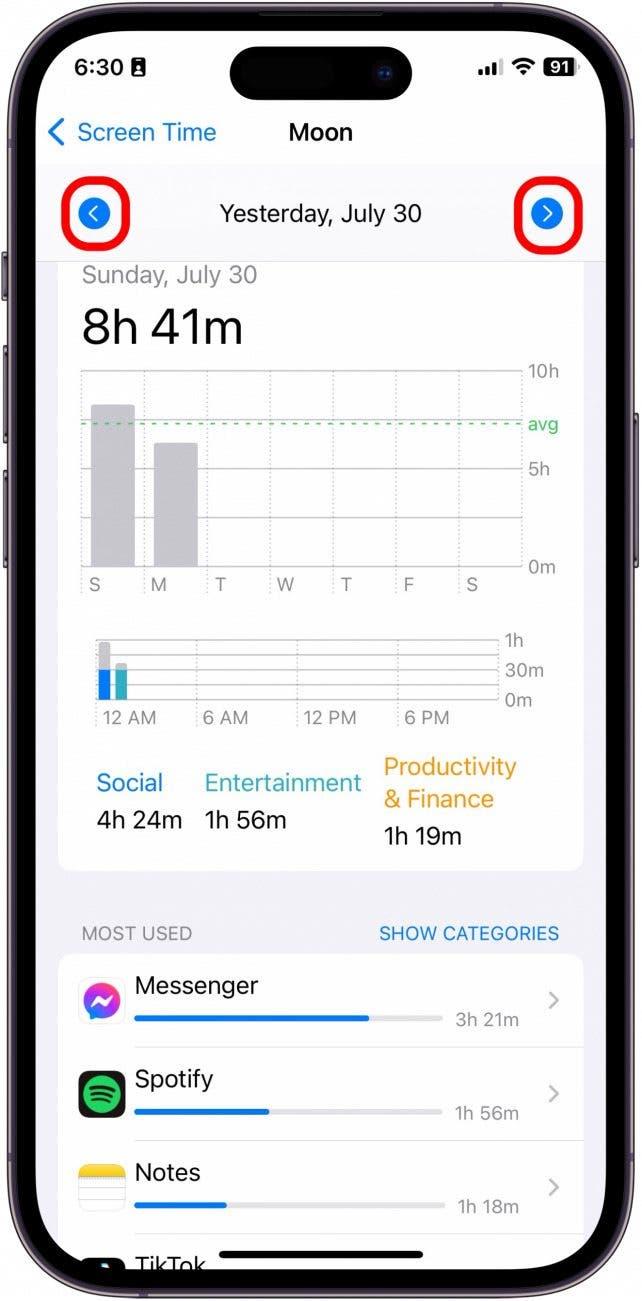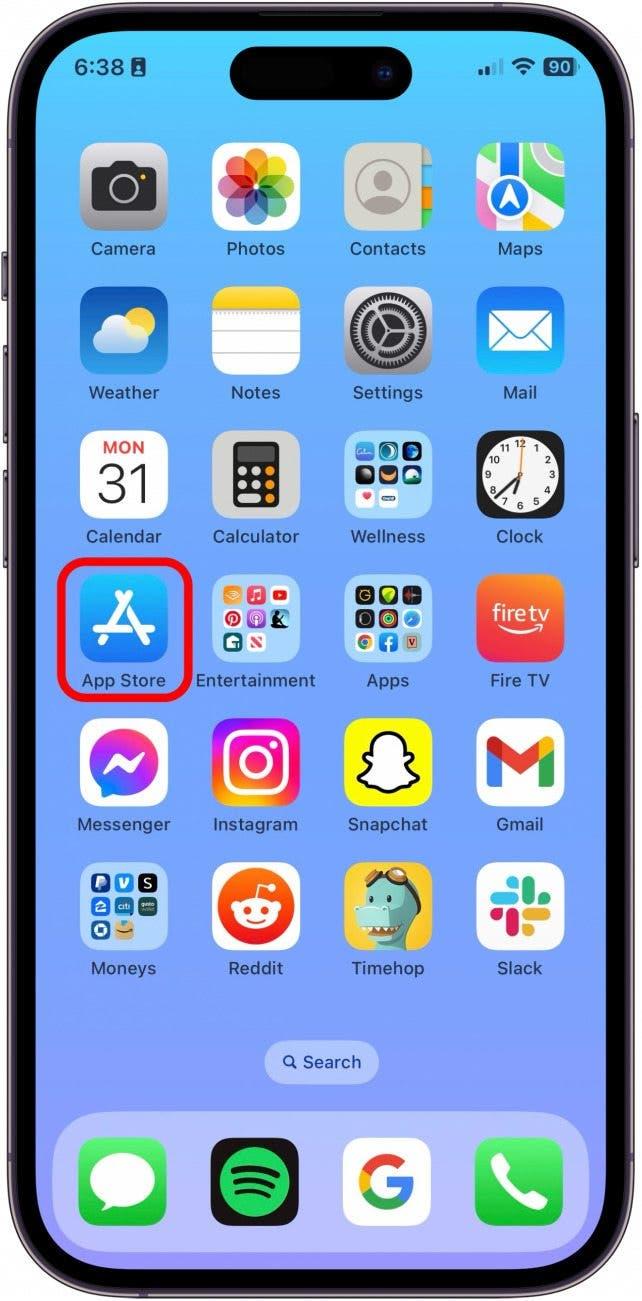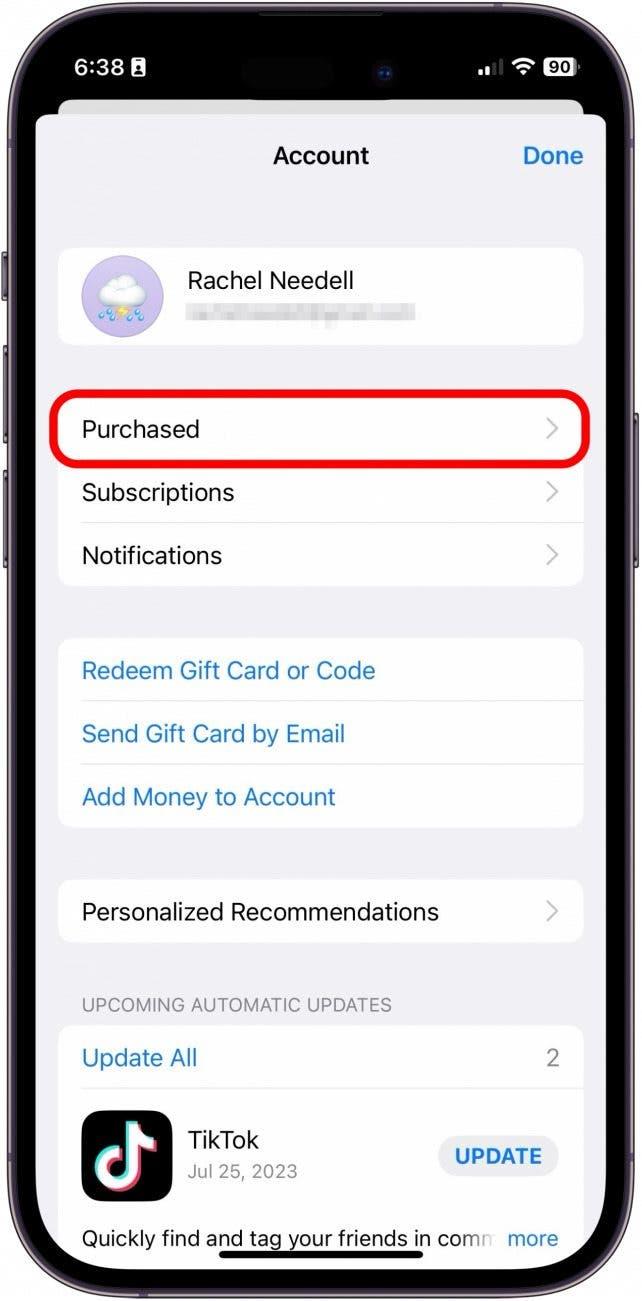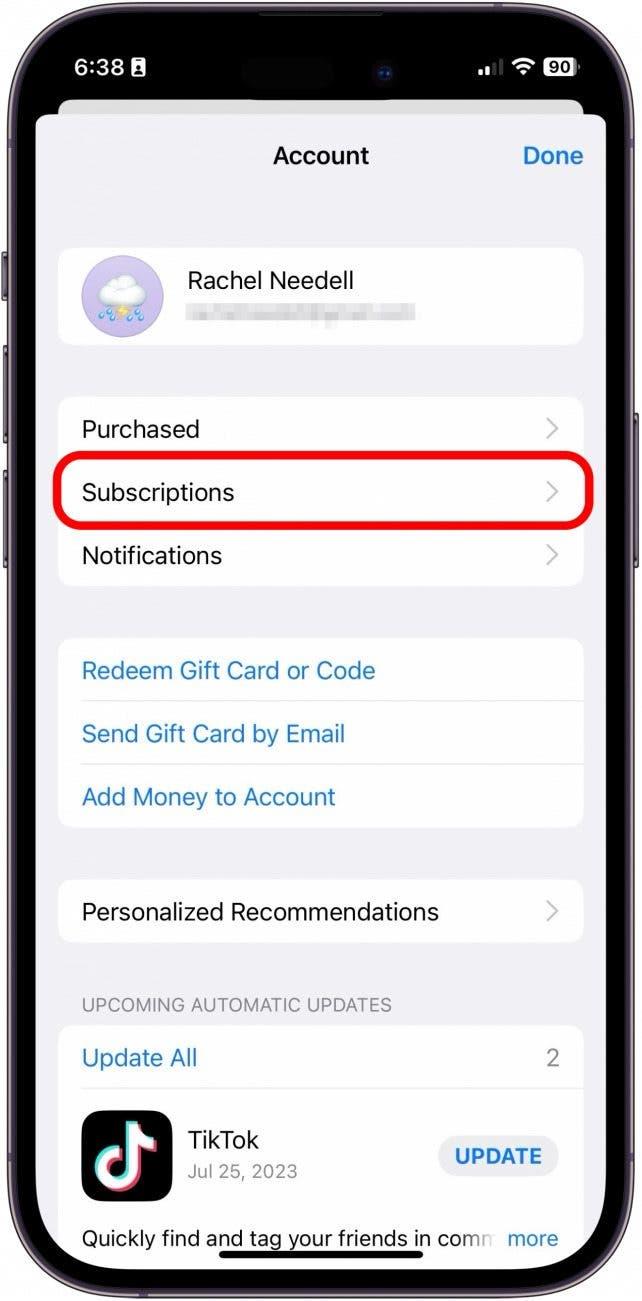Если Вас интересует недавняя активность, которая происходила на Вашем iPhone, например, история покупок в Apple, история просмотров в Safari или данные об экранном времени, есть несколько различных способов проверки. Мы рассмотрим лучшие способы просмотра недавней активности на Вашем iPhone.
Как проверить журнал активности на iPhone в Настройках Screen Time
Первый способ просмотреть активность, которая происходила на iPhone, — это проверить данные Вашего экранного времени. Это позволит Вам получить актуальные данные за месяц, которые покажут, какие приложения используются наиболее часто. Если Вам нравятся советы по использованию iPhone, обязательно подпишитесь на нашу бесплатную рассылку Совет дня!
- На Вашем iPhone откройте Настройки.
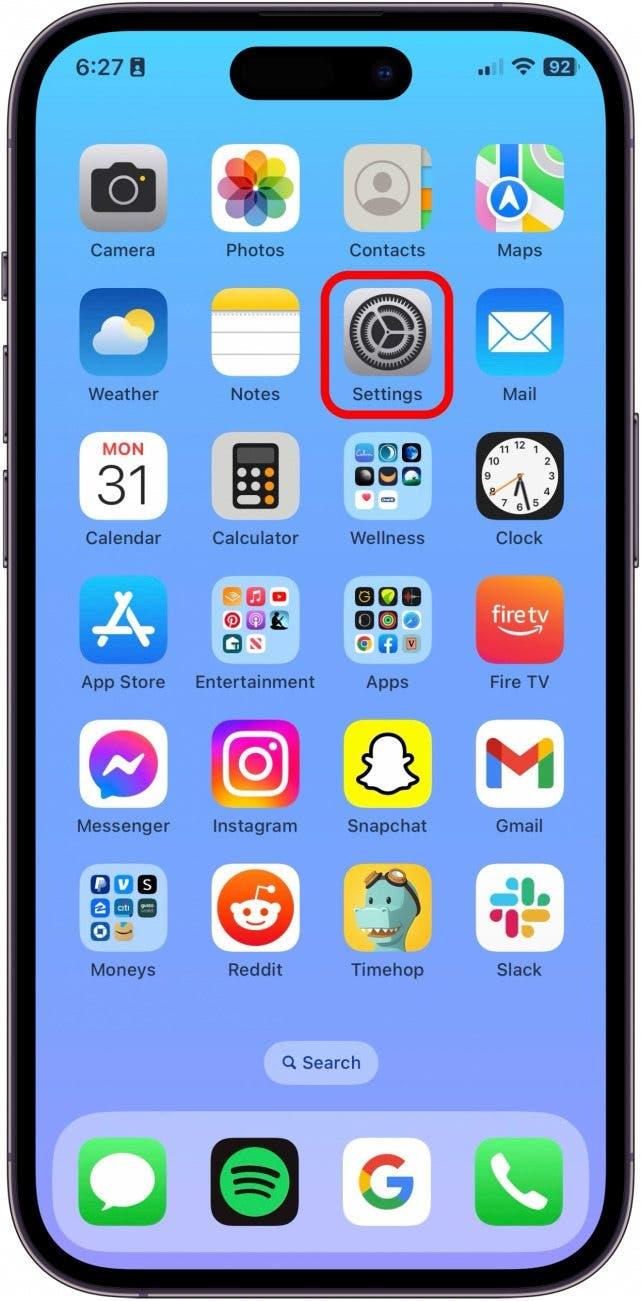
- Нажмите пункт Экранное время. Если Вы впервые просматриваете данные о своем экранном времени, Вам будет предложено включить функцию «Активность приложений и веб-сайтов». Выберите ту опцию, которая Вам больше подходит, чтобы продолжить.

- Нажмите Посмотреть все приложения и веб-сайты.

- Нажмите Неделя, чтобы просмотреть данные за неделю.

- Нажмите День, чтобы просмотреть данные по дням.

- Нажмите стрелки, чтобы перейти к данным за месяц.

- Нажмите пункт Показать категории, чтобы просмотреть использование приложений по категориям.

Как просмотреть историю покупок Apple
Если Вы хотите проверить недавнюю активность покупок, Вы можете просмотреть все свои последние покупки в App Store, выполнив следующие действия.
 Откройте для себя скрытые возможности Вашего iPhoneПолучайте каждый день по одному ежедневному совету (со скриншотами и понятными инструкциями), чтобы Вы могли овладеть своим iPhone всего за одну минуту в день.
Откройте для себя скрытые возможности Вашего iPhoneПолучайте каждый день по одному ежедневному совету (со скриншотами и понятными инструкциями), чтобы Вы могли овладеть своим iPhone всего за одну минуту в день.
- На своем iPhone откройте App Store.

- Нажмите на фотографию своего профиля.

- Нажмите пункт Приобретенные, чтобы просмотреть все приложения, когда-либо приобретенные или загруженные с данной учетной записи iCloud.

- Нажмите пункт Подписки, чтобы просмотреть подписки, на которые Вы подписались.

ЧАСТО ЗАДАВАЕМЫЕ ВОПРОСЫ:
- Как Вы отслеживаете активность на iPhone? Отслеживание ежедневной активности — это функция, которая находится в приложении Фитнес.Когда Вы носите свой iPhone, датчики движения будут отслеживать Ваши шаги.С помощью приложения Fitness Вы можете отслеживать Ваши ежедневные движения и активность, ставить цели по движению и видеть динамику данных с течением времени.
- Как проверить журналы данных на моем iPhone? Чтобы просмотреть данные, записанные на iPhone о Ваших приложениях, зайдите в Настройки хранилища iPhone. Там Вы сможете отсортировать все свои приложения по дате их последнего использования.
- Можете ли Вы посмотреть историю приложений на iPhone? Вы можете зайти в App Store и нажать на свою фотографию в углу, чтобы просмотреть все приложения, которые Вы приобрели и на которые подписались. Кроме того, Вы можете зайти в Настройки хранилища iPhone, чтобы отсортировать приложения по дате последнего открытия.
И вот таким образом Вы проверяете все журналы активности на iPhone, чтобы отслеживать все данные, которые Вы хотели бы получить.